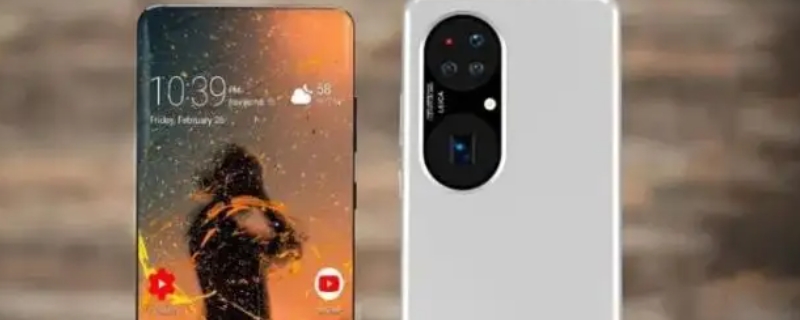方法一:同时按住【锁屏键】和【音量减键】,即可实现快速截屏。方法二:下拉打开顶部【通知栏】,点击【截图】按钮,即可自动截图。方法三:利用指关节敲击屏幕两次,即可实现截屏。
华为手机在不断地进步,使用手机截屏也是很多人都会做的一件事,而华为手机有着多种屏幕截屏的方法,不知道接下来所说的方式你又知道几种呢?

一、下拉通知栏开关截屏
下拉顶部通知栏,点一下“截屏”即可,简单快捷方便,需要经常用到,又怕手抖的朋友,可以把截屏键移到自己方便的位置(长按移动的试试)。
二、“电源键+音量下键”,最普通的组合键截屏
开机状态下,同时按下“电源键+音量下键”2 秒左右时间,即可实现瞬间截屏,方便快捷。要注意的是如果失误长按了电源键,手机会重启。手抖星的朋友请用第一种方法。
下面再给大家介绍华为手机怎么截部分图?这个就需要用到我们灵活的指关节了,如果只想简单截图的朋友可以到此为止了<□:≡ 指关节截屏一共有 3 种,分别为:的指关节截屏、非规则截屏和滚动截屏。要想使用这 3 种截屏方式,需要先在“设置>>智能辅助>>手势控制”设置界面把所有截屏功能都勾选上。这是必须走的步骤哈,记住!!!
下面详细介绍这三种方法:
三、指关节截屏-标准
标准的指关节截屏:指关节连续敲击屏幕两下,就能快速截屏。这一功能相比传统的组合键截屏可能更快速,当使用习惯后真的非常方便。就是手指可能有点疼(*>︶<*)
四、指关节截屏-非规则截屏
非规则截屏:利用指关节所画的图形范围来截取所需的部位,所画的图形是可以是随意的,只要是闭合的就行,而且还可以在画完图形后再利用编辑模式把图案编辑成自己喜欢的形状。
五、指关节截屏-滚动截屏
滚动截屏:这一种截屏方式也很实用,它能把长篇幅的内容给截取下来,使用方法是用指关节在屏幕上画一个“S”就能瞬间截取所需的画面了。
华为手机怎么截长图?
只需要在以上几个方法的基础上,下拉截长图的图标就行,不同型号的手机,操作可能稍有不同,大家可以多摸索一下。